Windows 7'de Ağ Paylaşımı Ayarları Nasıl Özelleştirilir
Windows 7 networking serimize ağ paylaşım ayarlarınızı nasıl yapacağınızı anlatan bir yazı ile devam edeceğim . Windows'un(Windows) eski sürümleriyle karşılaştırıldığında , Windows 7 bu tür ayarların yapılmasını kolaylaştırır. Bu yazıda şunları ele alacağım: ağ paylaşım ayarlarının nerede bulunacağı, ağ keşfinin(network discovery) nasıl açılıp kapatılacağı , dosya paylaşımı(file sharing) , medya akışı, şifre koruması(password protection) , paylaşım bağlantıları için şifrelemenin nasıl ayarlanacağı ve Ev Grubu(HomeGroup) bağlantılarının nasıl yapılandırılacağı.
Ağ Paylaşımı(Network Sharing) Ayarları Nerede Bulunur?
Öncelikle Ağ ve Paylaşım Merkezini(Network and Sharing Center) açmalısınız . Penceresinin sol tarafında 'Gelişmiş paylaşım ayarlarını değiştir'('Change advanced sharing settings') adlı bir bağlantı var . Üzerine tıklayın(Click) ve uygun pencere açılacaktır. Bir alternatif , Başlat Menüsü arama(Start Menu search) kutusundaki kelime paylaşımını aramaktır. (sharing)İlk arama sonuçlarından biri 'Gelişmiş paylaşım ayarlarını yönet'('Manage advanced sharing settings') olarak adlandırılacaktır . Üzerine tıklayın ve 'Gelişmiş paylaşım ayarları'('Advanced sharing settings') penceresi açılacaktır.
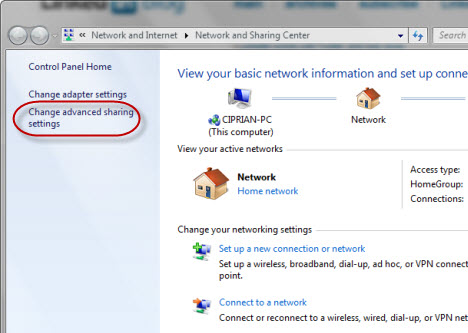
' Gelişmiş paylaşım ayarları'('Advanced sharing settings') penceresinde iki kategoriye ayrılmış birçok ayar göreceksiniz: Ev veya İş(Home or Work) ve Herkese Açık(Public) .
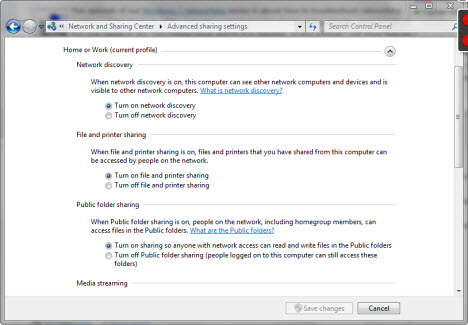
Bu kategorilerin üst sıralarının sağ tarafında bazı oklar bulunur. Üzerine tıklarsanız, kategori küçülür veya genişler.
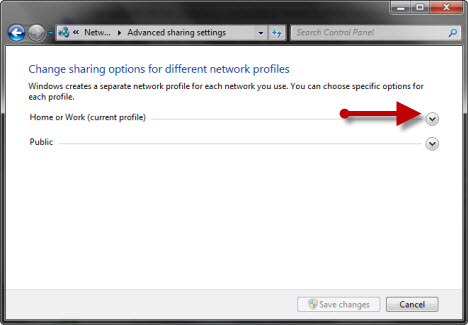
İlk olarak, ne olursa olsun mevcut profilin ayarlarını değiştirmeniz gerekecektir. Diğer profil için de paylaşım ayarlarını değiştirebilirsiniz ve bunlar, o profilin geçerli olduğu bir ağa bağlandığınızda uygulanacaktır. Ardından, mevcut tüm ayarları tek tek açıklayacağım ve bunları nasıl yapılandıracağınız konusunda size önerilerde bulunacağım.
Ağ Keşfi'ni Açın veya Kapatın
Listedeki ilk ayar Ağ Keşfi(Network Discovery) olarak adlandırılır . Açıldığında, bu ayar bilgisayarınızın bağlı olduğu ağdaki diğer cihazları aramasını sağlar. Ayrıca, aynı ağdaki diğer bilgisayarların onu bulmasını sağlar.

Öneri:(Recommendation:) Bir ev veya iş ağına(home or work network) bağlıysanız , bu ayarları açmak en iyisidir. Genel ağlarda, bilgisayarınızın diğer bilgisayarlara görünmemesi için onu kapatmak en iyisidir.
Dosya ve Yazıcı Paylaşımını(Off File & Printer Sharing) Açın veya Kapatın
Ardından, dosya ve yazıcı paylaşımını(file & printer sharing) etkinleştirebilir veya devre dışı bırakabilirsiniz . Açıldığında, bu özellik ağınızdaki diğer bilgisayarlarla içerik paylaşmanıza olanak tanır. (share content)Kapalıyken, hiçbir şey paylaşamayacaksınız(share anything) . Bilgisayarınız ağdaki diğer cihazlar tarafından görülebilse bile, hiç kimse paylaşılan dosya veya klasörlere erişemez.

Öneri: (Recommendation:)Ev veya iş ağları(home or work networks) için açın . Genel ağlar için kapatın.
Ortak Klasör(Off Public Folder) Paylaşımını Açın veya Kapatın
Dosyaları ve klasörleri(folders) paylaşmanın bir yolu, onları Windows 7 Ortak (Public) klasörlerine(folders) taşımaktır . Bunlar içinde bulunur 'C:UsersPublic'. Bu seçenek açıksa, bu klasörlere kopyaladığınız her şey ağınızdaki diğer bilgisayarlar tarafından görülebilir.
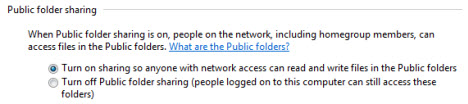
Öneri:(Recommendation:) Kapatın. Şahsen, bu özelliğe ihtiyacım yok. Paylaşmak istediğim dosya ve klasörleri başka bir yere kopyalamak zorunda kalmadan doğrudan paylaşmayı tercih ediyorum. Sonuçta bu bir kişisel çalışma tarzı(work style) meselesidir . Bu ortak klasörleri yararlı bulursanız, özelliği açabilirsiniz. Ancak, genel ağlarda bu özelliğin kapatılması şiddetle tavsiye edilir.
Medya Akışını Açın veya Kapatın
Sonraki ayar medya akışıyla ilgilidir. Bu özellik, Windows Media Player(Windows Media Player) kullanarak multimedya dosyalarını (resimler, video, müzik) aktarmanıza olanak tanır . Bu bölümde, Windows 7'nin açık mı yoksa kapalı mı olduğunu size söyleyecektir. Mevcut durumu değiştirmek istiyorsanız, 'Medya akış seçeneklerini seçin'('Choose media streaming options') bağlantısını tıklayın.

Açıksa, bilgisayarınızı ve ağınızdaki medya akışının etkinleştirildiği diğerlerini(computer and others) listeleyen bir pencere göreceksiniz . Böyle bir özelliği kullanmanız gerekmiyorsa, 'Tümünü Engelle'('Block All') düğmesine ve ardından Tamam'a(OK) tıklayarak bunu devre dışı bırakabilirsiniz .

Medya akışı kapalıysa ve açmanız istenecektir. 'Medya akışını aç'('Turn on media streaming') üzerine tıklayın(Click) . Ardından, medya akış ayarlarınızı düzenleyebileceğiniz yukarıdakine benzer bir pencere göreceksiniz.
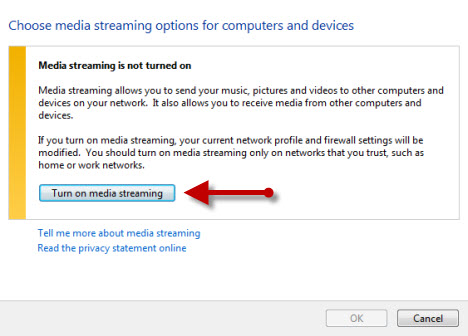
Öneri:(Recommendation:) Yalnızca medya akışı kullanıyorsanız açın. Genel ağlar için her zaman kapatın.
Medya akışı ve bunun nasıl kullanılacağı hakkında daha fazla bilgiyi yalnızca bu konuya ayrılmış ayrı bir makalede ele alacağız. Bu nedenle, sitemizde gelecekteki güncellemeler için bizi izlemeye devam edin.
Dosya Paylaşım(File Sharing) Bağlantıları için Şifreleme
Sonraki ayar, bilgisayarlar birbirine bağlandığında ve dosya ve klasörleri birinden diğerine kopyalarken dosya paylaşım bağlantıları için kullanılan şifreleme türü ile ilgilidir. (type encryption)Varsayılan olarak, bu 128 bit şifrelemeye ayarlanmıştır.

Öneri:(Recommendation:) Paylaşılan dosya ve klasörlerinize düzgün şekilde erişemeyen bazı eski cihazlar veya işletim sistemlerine sahip bilgisayarlarla ilgili sorunlarınız yoksa, bunu 128 bit şifrelemeye ayarlı bırakın.
Parola(Off Password) Korumalı Paylaşımı Açın veya Kapatın
Parola(Password) korumalı paylaşım, yalnızca bilgisayarınızda bir kullanıcı hesabı ve parola(user account and password) ayarlanmışsa kişilerin paylaşılan dosya ve klasörlerinize erişmesine olanak tanır. Bu tür ayrıntıları bilmiyorlarsa, paylaşılan öğelerinize bağlanamazlar. Bu özellik, Ev(HomeGroup) Grubunuza dahil olmayan bilgisayarlarda (tanımlamış olmanız durumunda) veya genel ağ bilgisayarlarında devreye girer .
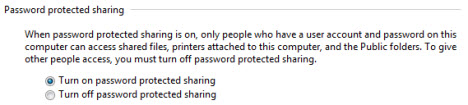
Öneri:(Recommendation:) Her zaman açın.
Ev Grubu Bağlantılarını Yapılandırın
Ev Grubu özelliğini(HomeGroup feature) önceki makalelerimizden birinde kapsamlı bir şekilde ele aldık . Varsayılan olarak, bir Ev Grubunun(HomeGroup) , ona katılan tüm bilgisayarların bilmesi gereken kendi parolası vardır. HomeGroup'taki(HomeGroup) tüm bilgisayarlarda aynı kullanıcı adını ve parolayı kullanıyorsanız, (username and password)Windows 7'yi ayrı (Windows 7)HomeGroup parolası(HomeGroup password) yerine bunu kullanacak şekilde ayarlayabilirsiniz . Ancak bu önerilen bir uygulama değildir. Tüm Ev Grubu(HomeGroup) bilgisayarlarınızda aynı kullanıcı adını ve parolayı kullanmak bir (username and password)güvenlik riski oluşturabilir(security risk) .
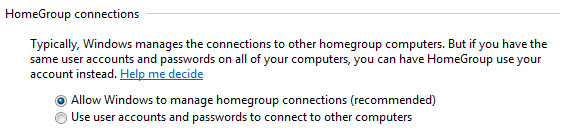
Öneri:(Recommendation:) Yalnızca 'Windows'un ev grubu bağlantılarını yönetmesine izin ver' seçeneğini('Allow Windows to manage homegroup connections') kullanın .
Çözüm
Gördüğünüz gibi, ağ paylaşım ayarlarını yapmak çok karmaşık değil. En iyi uygulamalar açısından hatırlamanız gereken şey, genel ağlara bağlanırken her şeyin kapatılması gerektiğidir. Bu sayede dosya ve klasörlerinize yetkisiz kişilerin erişmesini engellemiş olursunuz. Ayrıca, ev veya iş ağları(home or work networks) için yalnızca gerçekten kullanmakta olduğunuz özellikleri açın. Paylaşacak başka ilginç şeyler varsa, yorum bırakmaktan çekinmeyin.
Related posts
Windows 7 Paylaşılan Bölümleri ve Klasörleri Ubuntu'ya Bağlayın
DHCP nedir? O nasıl çalışır?
Windows 10 ağ konumu nasıl özel (veya genel) olarak değiştirilir
Diğer Ağ Bilgisayarlarından Herhangi Bir Windows Sürümü Nasıl Yüklenir
Verileri Yedeklemek için Ağ Sürücüleri ve Konumlarla Dosya Geçmişi Nasıl Kullanılır
Windows PC'nizde Remote Desktop'ü nasıl engellenir
Windows Defender Firewall'de izin verilen uygulamaların listesini nasıl düzenlenir (ve diğerlerini engelle)
Windows 10'u yerel ağdaki veya internetteki başka bir bilgisayardan güncelleyin
ASUS yönlendiricinizin veya ASUS Lyra mesh WiFi'nizin güvenliğini en üst düzeye çıkarmak için 8 adım
Windows 7'de VPN bağlantıları nasıl oluşturulur ve kullanılır
Nasıl Windows 10 proxy sunucu ayarlarını yapılandırmak için
Mac OS X'ten Windows 7 ve Windows 8 Paylaşılan Klasörlerine Nasıl Erişilir
Windows Güvenlik Duvarı ayarlarınızı nasıl sıfırlayabilirsiniz (4 yöntem)
Windows 7 ve Windows 8 Bilgisayarlarla Mac OS X'teki Klasörler Nasıl Paylaşılır
Windows 7'de Ad Hoc Kablosuz Bilgisayardan Bilgisayara Ağ Nasıl Kurulur
Windows 10 Güncellemeleri için Bant Genişliği Sınırları Nasıl Değiştirilir
Windows 7'de Gizli Kablosuz Ağlara Nasıl Bağlanılır
Basit sorular: Windows'taki Ağ ve Paylaşım Merkezi nedir?
Windows Defender Güvenlik Duvarı ile uygulamaların ve oyunların internete erişmesini engelleyin
Bitdefender Box 2 incelemesi: Yeni nesil ev ağı güvenliği!
